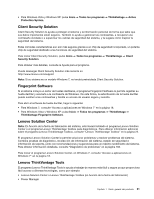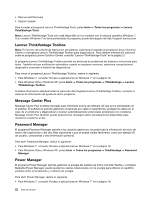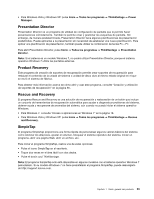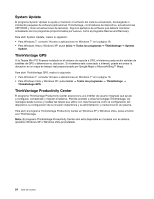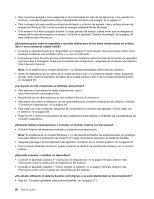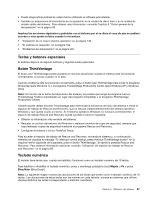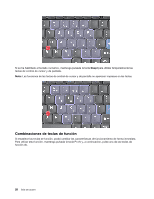Lenovo ThinkPad T420s (Spanish) User Guide - Page 44
Client Security Solution., conexión inalámbrica.
 |
View all Lenovo ThinkPad T420s manuals
Add to My Manuals
Save this manual to your list of manuals |
Page 44 highlights
• Para conservar energía o para suspender el funcionamiento sin salir de las aplicación o sin guardar los archivos, consulte la explicación sobre "Modalidades de ahorro de energía" en la página 41. • Para conseguir el mejor equilibrio entre el rendimiento y el ahorro de energía, cree y aplique planes de energía (en Windows XP, combinaciones de energía) mediante Power Manager. • Si el sistema va a estar apagado durante un largo periodo de tiempo, puede evitar que se desgaste la energía de la batería extrayendo la batería. Consulte el apartado "Gestión de energía" en la página 39 para obtener más información. ¿Está preocupado sobre la seguridad o necesita deshacerse de los datos almacenados en el disco duro o en la unidad de estado sólido? • Consulte el apartado Capítulo 4 "Seguridad" en la página 71 para obtener más información sobre cómo proteger el sistema ante posibles robos y un uso no autorizado. • El programa Client Security Solution preinstalado en el sistema realiza muchas de las tareas de seguridad que le ayudan a protegerlo. Si ejecuta el asistente de configuración, asegúrese de configurar el programa Client Security Solution. Nota: Si su sistema es un modelo Windows 7, no tendrá preinstalada Client Security Solution. • Antes de deshacerse de los datos de la unidad de disco duro o la unidad de estado sólido, asegúrese de leer "Aviso sobre la supresión de datos de la unidad de disco duro o de la unidad de estado sólido" en la página 83. ¿Le supone un reto conectarse en distintas ubicaciones? • Para resolver un problema de redes inalámbricas, vaya a: http://www.lenovo.com/support/faq. • Benefíciese de las características de red mediante Access Connections. • Para saber más sobre la utilización de las características de conexión inalámbrica del sistema, consulte "Conexiones inalámbricas" en la página 44. • Para viajar con más confianza, asegúrese de comprobar los consejos del apartado "Cómo viajar con el sistema" en la página 68. • Pulse Fn+F5 o utilice el conmutador de radio inalámbrica para habilitar o inhabilitar las características de conexión inalámbrica. ¿Necesita realizar presentaciones o conectar un monitor externo con frecuencia? • Utilice el Director de presentaciones para configurar una presentación. Nota: Si el sistema es un modelo Windows 7, no da soporte al Director de presentaciones, sin embargo se puede utilizar la combinación de teclas Fn+F7 para conmutar la ubicación de salida de pantalla. • Asegúrese de seguir el procedimiento del apartado "Conexión de un monitor externo" en la página 53. • Con la función Extender escritorio, puede visualizar la salida en la pantalla del sistema y en un monitor externo. ¿Necesita conectar o sustituir un dispositivo? • Consulte el apartado Capítulo 6 "Sustitución de dispositivos" en la página 93 para obtener más información sobre la sustitución de dispositivos del sistema. • Consulte el apartado Capítulo 7 "Cómo mejorar el sistema" en la página 129 para obtener más información sobre cómo mejorar las características del sistema. ¿Ha estado utilizando el sistema durante cierto tiempo y se está ralentizando su funcionamiento? • Siga los "Consejos generales para evitar problemas" en la página 177. 26 Guía del usuario